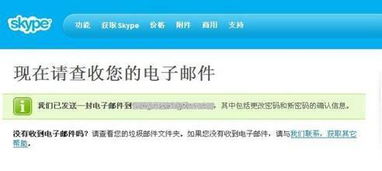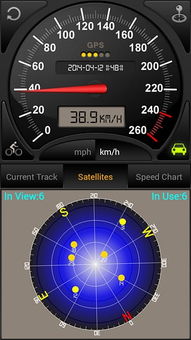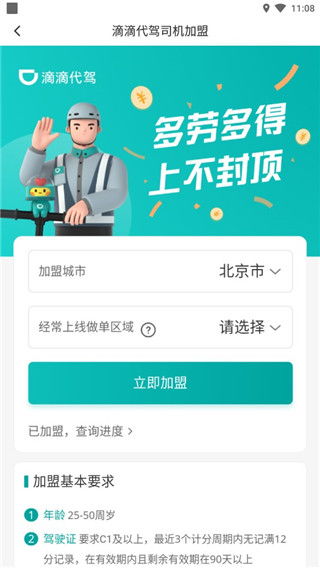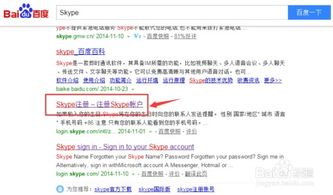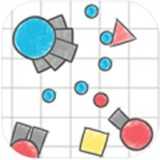安卓系统怎么进入adb模式,详细步骤与操作指南
时间:2025-02-08 来源:网络 人气:
你有没有想过,你的安卓手机其实是个小超人,只要轻轻一点,就能和电脑来个亲密接触?没错,我要说的就是那个神奇的ADB模式!今天,就让我带你一起探索,如何让安卓手机轻松进入ADB模式,开启与电脑的神秘对话吧!
一、ADB模式,你了解多少?
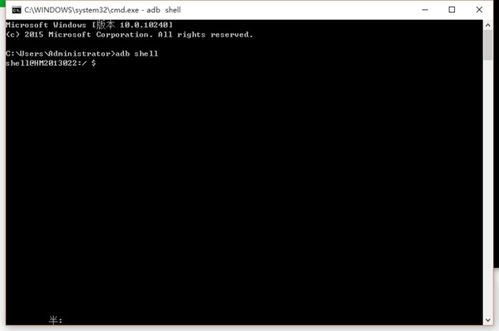
ADB,全称Android Debug Bridge,简单来说,它就像一个桥梁,连接着你的手机和电脑。有了它,你可以在电脑上对手机进行远程控制,比如传输文件、安装应用、调试程序等等。是不是听起来很酷?那就赶紧来学习如何进入ADB模式吧!
二、开启ADB模式的神秘之旅
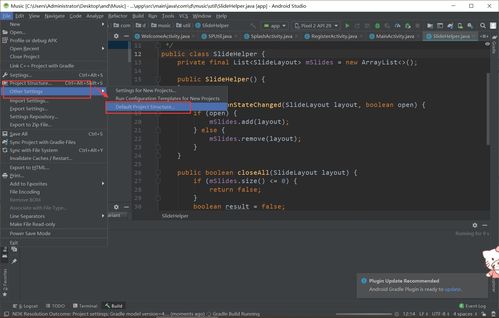
想要进入ADB模式,首先你得让你的手机准备好。下面,就让我带你一步步完成这场神秘之旅。
1. 开启开发者模式

第一步,打开手机的设置,找到“关于手机”或“系统信息”,然后连续点击几遍版本号。别小看这个动作,它可是开启开发者模式的秘密武器哦!当你看到“您现在处于开发者模式”的字样时,恭喜你,第一步成功!
2. 启用USB调试
接下来,回到设置界面,找到“开发者选项”,然后勾选“USB调试”。这一步很重要,它能让你的手机和电脑建立联系。
3. 连接手机和电脑
准备好USB数据线,将手机和电脑连接起来。记得,连接时要确保手机处于解锁状态,并选择“传输文件”选项。
4. 检查设备连接
在电脑上打开命令提示符(Windows)或终端(Mac和Linux),输入“adb devices”命令。如果看到你的手机设备序列号,那就说明连接成功啦!
5. 开启ADB
看到这里,恭喜你,ADB模式已经成功开启!现在,你可以在电脑上使用ADB命令,对手机进行各种操作了。
三、ADB模式的实用技巧
进入ADB模式后,你就可以尽情地发挥你的创意了。下面,就让我为你介绍一些实用的ADB技巧。
1. 传输文件
使用“adb push”和“adb pull”命令,你可以轻松地将文件从电脑传输到手机,或者从手机传输到电脑。
2. 安装应用
使用“adb install”命令,你可以直接在电脑上安装APK文件到手机。
3. 调试程序
使用“adb logcat”命令,你可以查看手机上的日志信息,帮助调试程序。
四、注意事项
在使用ADB模式时,请注意以下几点:
1. 安全性
在使用ADB模式时,请确保你的手机连接的是可信的电脑,以免造成数据泄露。
2. 权限
开启USB调试可能会影响手机的稳定性,请谨慎操作。
3. 驱动
确保你的电脑上安装了正确的ADB驱动程序。
通过这篇文章,相信你已经对如何进入ADB模式有了全面的了解。现在,就让我们一起开启这段奇妙之旅,探索安卓手机的无限可能吧!
相关推荐
教程资讯
教程资讯排行